令和12日目です。
ブログを書くときには通常キーボードで文字を打ち込んで行けばいいのですが、
実際何文字書いたのか知りたくても一文字づつ数えるわけにもいきません。
そんなときにに一括で文字数表示させるツールや、ブログ作成に役立つサイトやツールなど
サイト運営に必要最低限必要なツールを
自分も利用している中から紹介してみたいと思います。
ブログの記事作成に欠かせないツール(クローム限定)
私はクローム利用者なので、ツールもクロームのアプリになってしまうことをご了承ください。
まず最初に私が導入したツールは文字カウントアプリです。
ブログは文字数を把握することも大事なことで今何文字書いたのかなど、瞬時に表示してくれるアプリです。
選択したテキストの文字数カウント
機能そのままがアプリ名になっています(笑)
これはグーグルのアプリなんですが、このアプリをクロームの拡張機能として設定しておけば、文字を左クリックしながらなぞっていき反転した文字のところだけの文字数を右クリックして「選択したテキストをカウント」を選べば即表示してくれます。
この機能を使いながら記事のボリュームの調整したり文字数の把握するのに大変便利です。


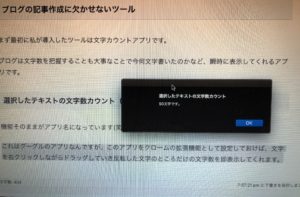
しかし、WordPressや無料ブログでも、下に今何文字なのか表示されるのでそれを見ればいいわけですが、例えば、他のサイトで記事の文字数を調べたりする時には便利です。
FireShot(スクリーンをキャプチャーするアプリ)
ブログを書いていると紹介したいページや、サイトのスクリーンショットを撮っておきたい場合も結構出てきます。そんな時にはこのアプリが便利です。
サイトのページ全体を自動でスクロールしながら撮ってくれたり、自分で欲しい部分だけ撮りたい場合は範囲を指定してそこだけキャプチャーできたりします。
ファイル形式はPDF/JPEG/GIF/PNGでキャプチャ、編集、保存やアップロード、印刷、そしてOneNote、クリップボード、メールに送信できます。
かなり重宝しています。

フリー素材のダウンロードサイト「ぱくたそ」
記事を書いているとその記事に合った挿絵のような画像が欲しくなる場面もあります。
自分で写真を撮って記事にあった写真を掲載できればそれに越したことはないのですが、すべてそのようにするのはとても無理ってものです。
そこでこんな素晴らしいサイトが存在するんですよね。
その名も「ぱくたそ」といって写真素材がなんと無料で使用することができるんです。
世の中には有料での素材もありますが、無料でここまでのクオリティーの素材と量を使用できるのは本当にありがたいと思います。
ただし、このサイトは多くのブロガーさんも使用しており稀に画像が被ったりすることもあるかもしれませんが、最初のうちはこうゆうサイトをどんどん利用して、記事にメリハリをつけて行きましょう。
そのうち、もっとオリジナリティーを求めるのならそのときに有料の素材も選択するのも良いと思います。
ちなみに私も最初はこの「ぱくたそ」を使わせてもらっており、今はぱくたそと有料素材の両方で画像を使ったりしています。
サイトの解析ツール Googleアナリティクス
ブログを始めたら把握しておくべきことにブログへのアクセス状況があります。
通常無料ブログにはアクセス解析なるものも実装されていると思いますが、精度は大雑把であまり高くないです。
その点このGoogleアナリティクスではブログへのアクセスの状況を細かく分析してくれる便利なツールです。
もちろんアカウントさえ持っていれば無料で利用することができます。
自分のサイトの状態を客観的に分析できる
Googleアナリティクスは使い方によっては自分のサイトの状態を詳しく見ることが可能です。
- リアルタイムなユーザーの訪問状況
- どこの地域からのアクセスなのか
- どの参照元(検索なのか、ツイッターなのか、直接なのか)からなのか
- ページごとの平均滞在(閲覧)時間
- 最初のページはどのページから閲覧開始されたのか(ランディングページ)
- ページ閲覧の流れ
上記のようなことが登録したサイトごとに情報を得ることができます。
少し前まではどの検索ワードでどのページに来たのかまでわかっていたのですが、現在は検索ワードに関しては非公開項目となってしまったので、残念ですが、それでも、サイト分析するには十分な情報を得られることはできますので、ぜひ登録することをおすすめします。
Google Search Console
グーグルサーチコンソール通称:「サチコ」
これもサイトの分析にには欠かせないサイトでグーグルの運営するツールの1つです。
アナリティクスとは違ったデータを取得できたりするのでこちらもセットで登録しておくこと良いでしょう。
インデックスにすぐ登録してもらうにはこのツールを活用しよう
通常記事をなどサイトをネットにアップロードしてもすぐには検索結果には反映されません。
反映されるにはグーグルのクローラーと呼ばれるインデックスさせるためのグーグルのロボットに記事をクロールしてもらう必要があります。クローラーは常にネット上を巡回してるのですが、それが自分の記事を見つけてくれるまではある程度時間がかかるものです。
ということは、それまではネット上に自分のサイトの情報はないのと同じなので、できるなら早く見つけてもらいたいですよね。
そこで使える機能が「URL検査」という項目です。
新たに記事をかいてアップしても数日間はクロールされることはありません。
そこで優先的にクロールを呼び込むことができるのがこの「URL検査」という項目です。
記事を書いてアップロードを終えたら、その記事のURLをURL検査の入力欄に入力して、実行してみましょう。
すると、「このURLはまだインデックスされていません」といった表示とともに、「インデックスをリクエストする」という項目が出てきます。
そこで、その項目をクリックすれば、「インデックスを要求しました」というような表示が出てこればOKです。
あとはインデックスされるのを待つだけです。
経験上待つといっても数分ほどで、あっという間にインデックスされますね。
自分のサイトがインデックスされてるかどうか知る方法
では、自分のサイトがネットにインデックスされてるのかどうか普通はアクセスがないかぎりわからないですよね。
でも、自分のサイトがインデックスされてるのかどうか簡単に知る方法があります。
検索画面の入力欄に
site:自分のサイトURL
を入力してやると、その検索結果には自分のサイトのインデックスされてる項目だけが表示されます。
その情報から自分の記事がインデックスされてるのかされてないのか判別できるので、覚えておくと便利です。
検索ワードを知る機能もある
サチコには「検索パフォーマンス」という項目があるります。
この項目は何かというと、どんな検索ワードで、どのページが何回表示されて、何回クリックされたかを知ることができます。
更には、その検索ワードにおける掲載順位も表示可能なので、どの検索ワードで、一番表示されてるかを見ることができ、順位や、表示回数などから、自分のその記事の改善点などのヒントを分析することにより、更に記事の修正などのヒントを探ることもできるのです。
積極的に利用していきたい機能の1つですね。
まとめ
ブログを運営するにおいて、これら紹介したツールはほんの一部にしか過ぎません。
もっと便利で高性能なものもたくさんありますが、とりあえずは上記のツールを活用するだけでもずいぶんとブログ運営にプラスになることは間違いないです。
数字で自分のサイトを可視化することで状態を把握していくことは、ブログ運営ならず、アフィリエイトでも最重要なことなので、収益化をしようと考えてるサイトでは積極的に活用して、サイト運営に役立たせていくといいと思います。



コメント